
Vad du ska veta
- Sideload: Aktivera utvecklarläge, Android-appar och appar från okända källor. Ladda ner Epic Games-startprogrammet på en Android.
- Överför sedan startprogrammet till din Chromebook och installera det. Observera att denna process inte fungerar på vissa Chromebooks.
- Eller installera Chrome Remote Desktop på en Mac / PC och en Chromebook. Anslut till Mac eller PC, starta och spela sedan upp Fortnite avlägset.
Den här artikeln förklarar två lösningar för att få Fortnite på en Chromebook, även om Epic Games inte stöder Linux eller Chrome OS. Vi kommer att diskutera hur man kan ladda Fortnite Android-appen eller använda Chrome Remote Desktop för att spela din Windows- eller macOS-version av spelet på distans.
Så här laddar du Fortnite Android-appen på din Chromebook
Även om det är möjligt att ladda ner Epic Games-installationsprogrammet och Fortnite på vissa Chromebooks är det en ganska komplicerad process och det fungerar inte med de flesta Chromebooks. Du måste aktivera utvecklarläge, aktivera Android-appar, aktivera appar från okända källor och ladda ner Epic Games-startprogrammet själv med en Android-telefon. När allt kommer omkring, om din Chromebook inte gör betyget, kommer du inte att kunna installera eller spela Fortnite. Så här laddar du Fortnite på din Chromebook:
-
Aktivera utvecklarläge på din Chromebook.
-
Aktivera Android-appar på din Chromebook.
-
Navigera till inställningar > Google Play Butik > Hantera Android-inställningar.
-
Knacka säkerhet.
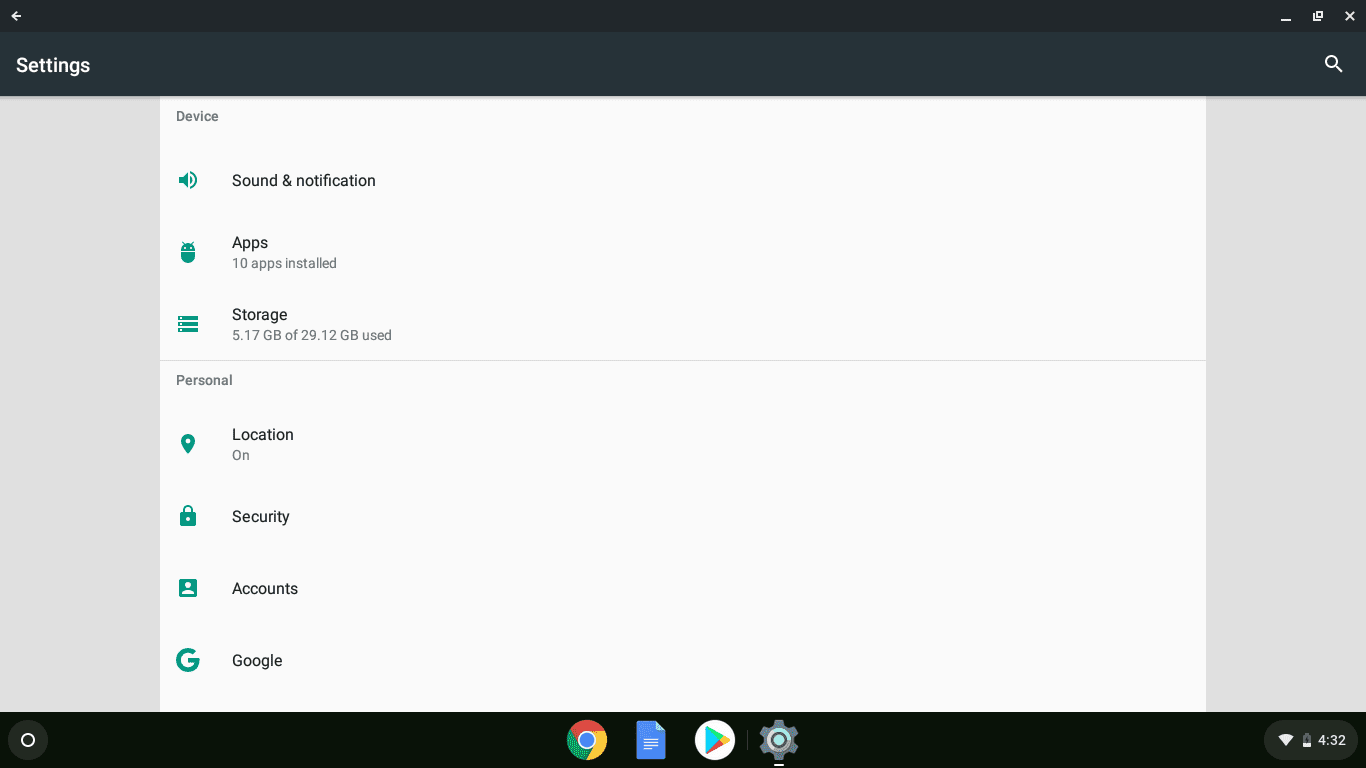
-
Knacka Okända källor.
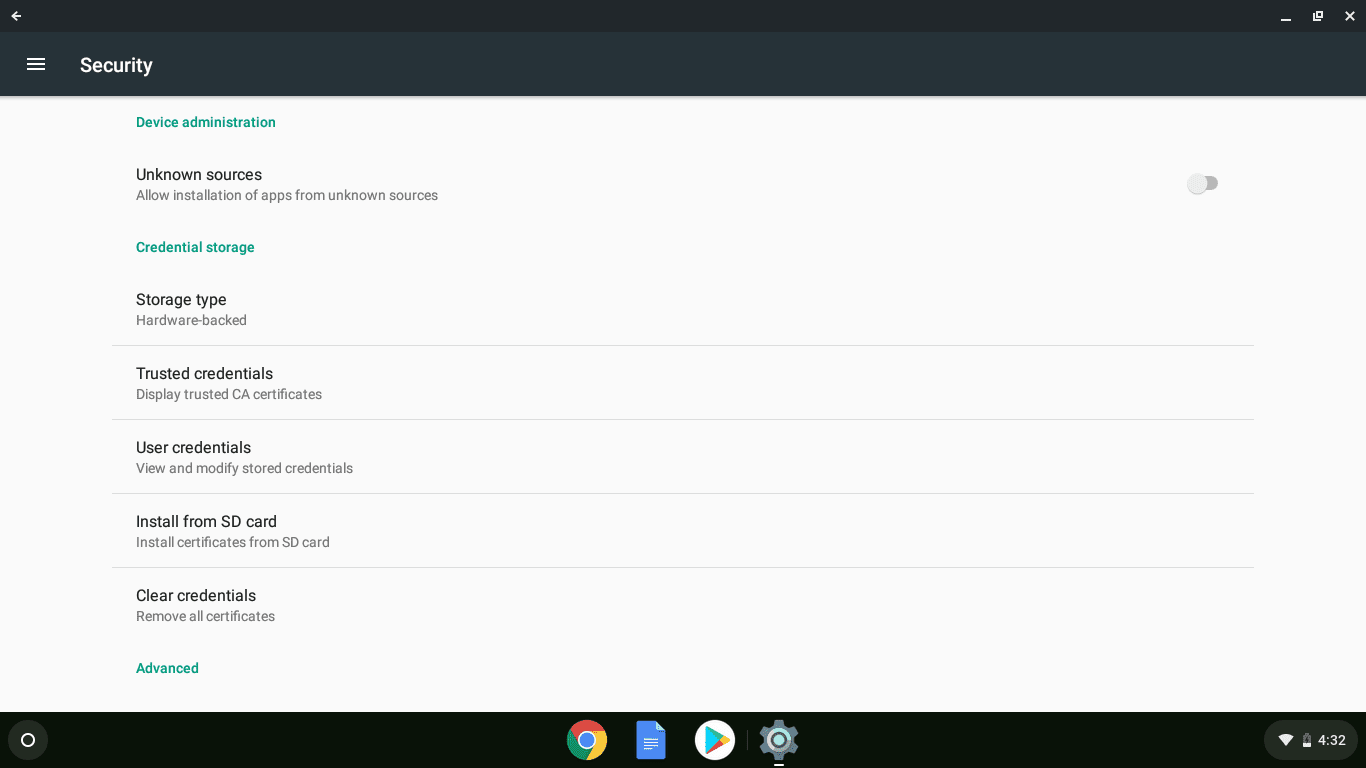
-
Navigera till fortnite.com/android med en Android-enhet och spara EpicGamesApp.apk när du blir ombedd.
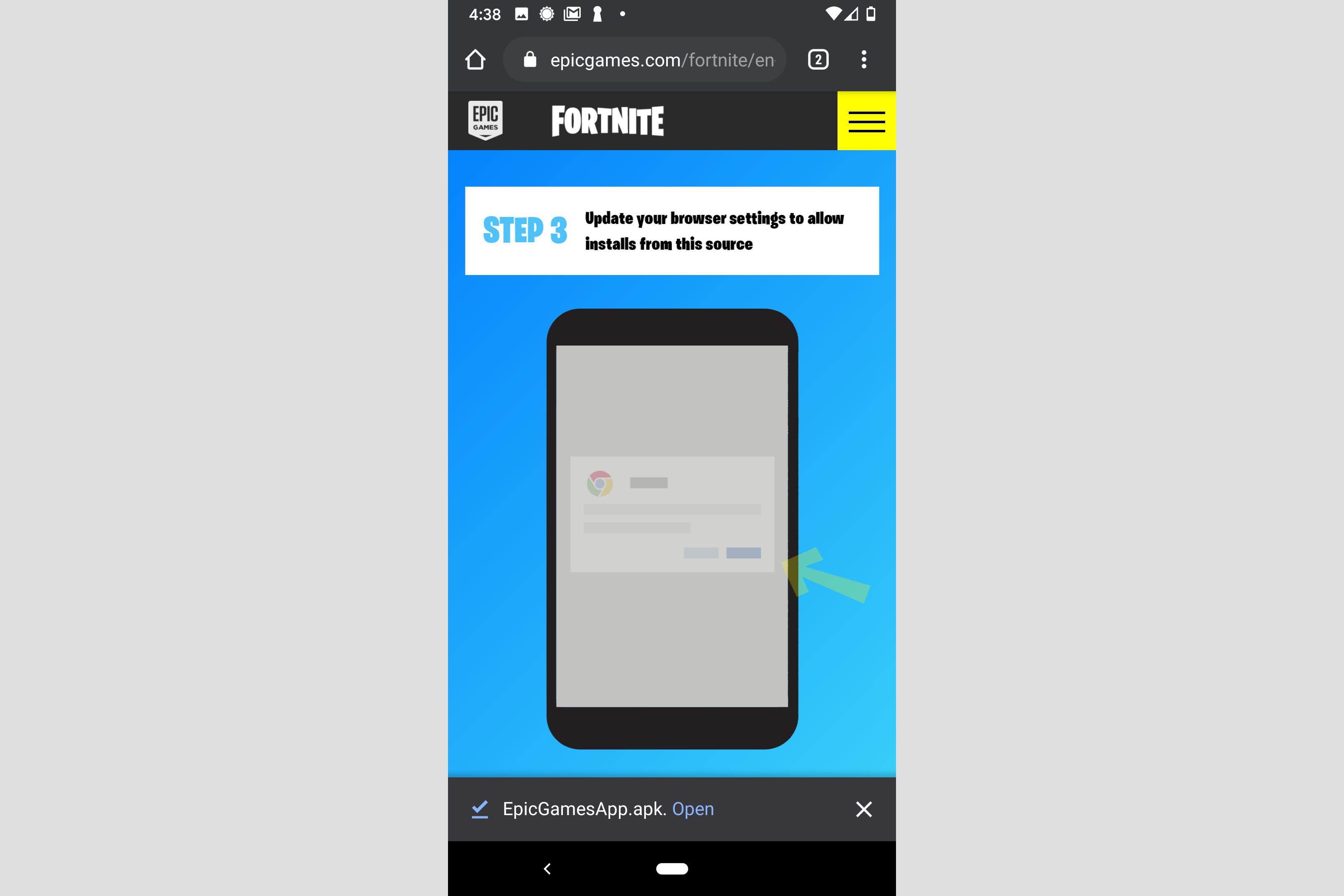
-
Anslut din Android-telefon till din Chromebook med en USB-kabel och överför EpicGamesApp.apk till din Chromebook.
-
Kör EpicGamesApp.apk på din Chromebook.
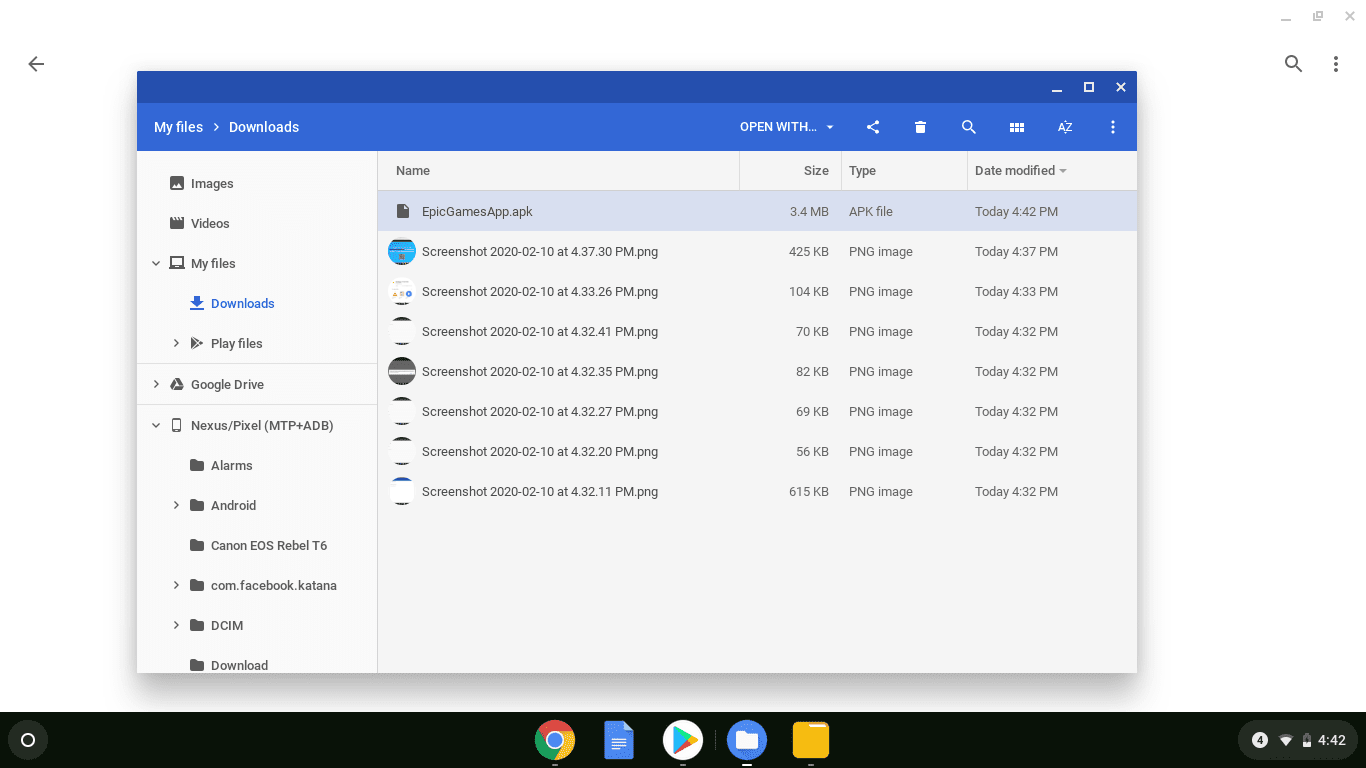
-
Klick Paketinstallatör.
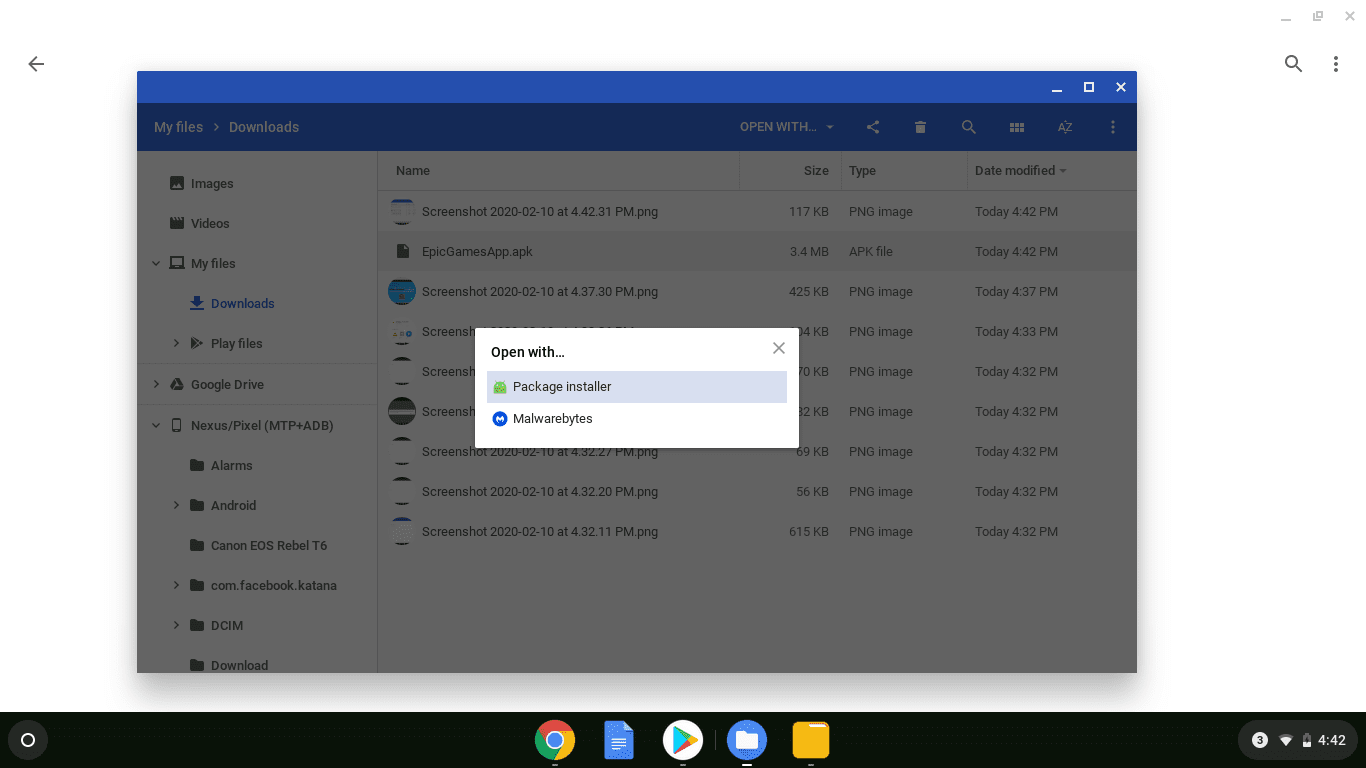
-
Klicka eller tryck Installera.
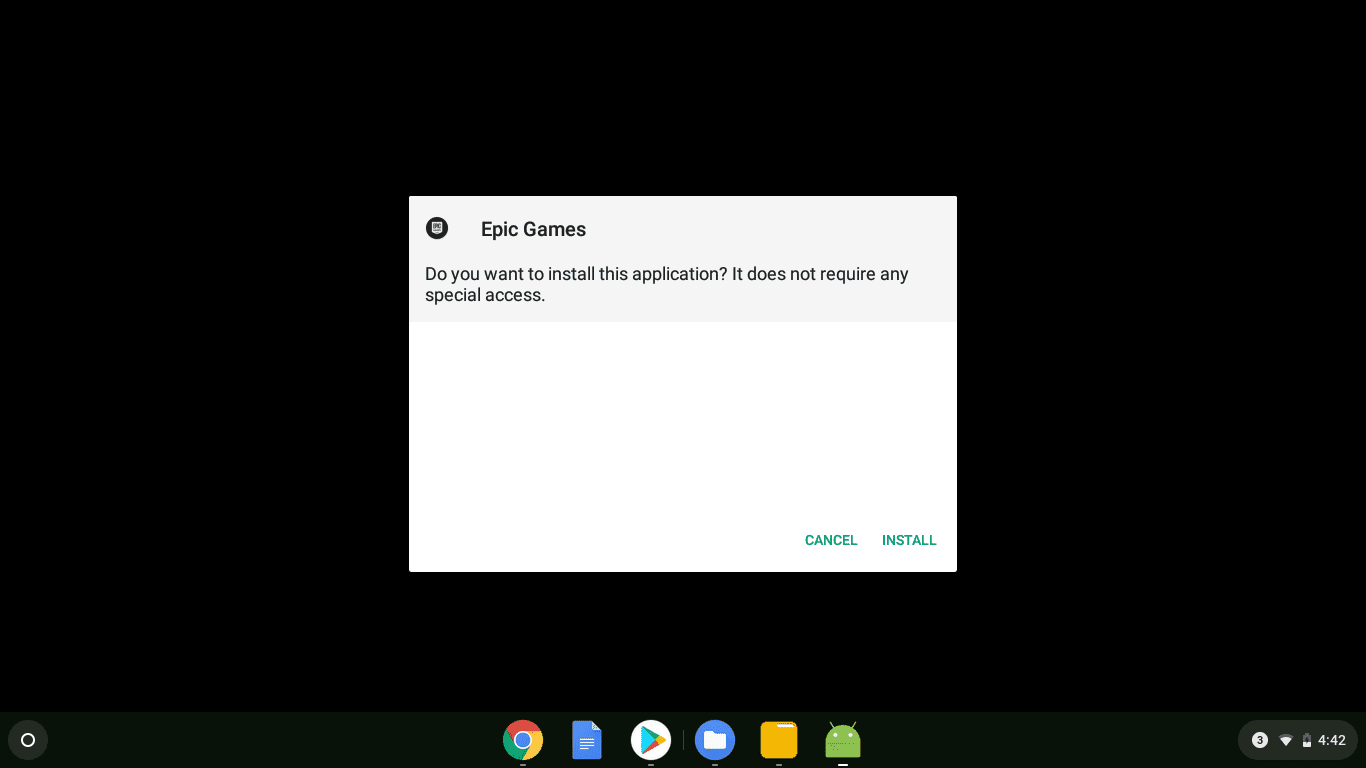
-
Klicka eller tryck Öppna.
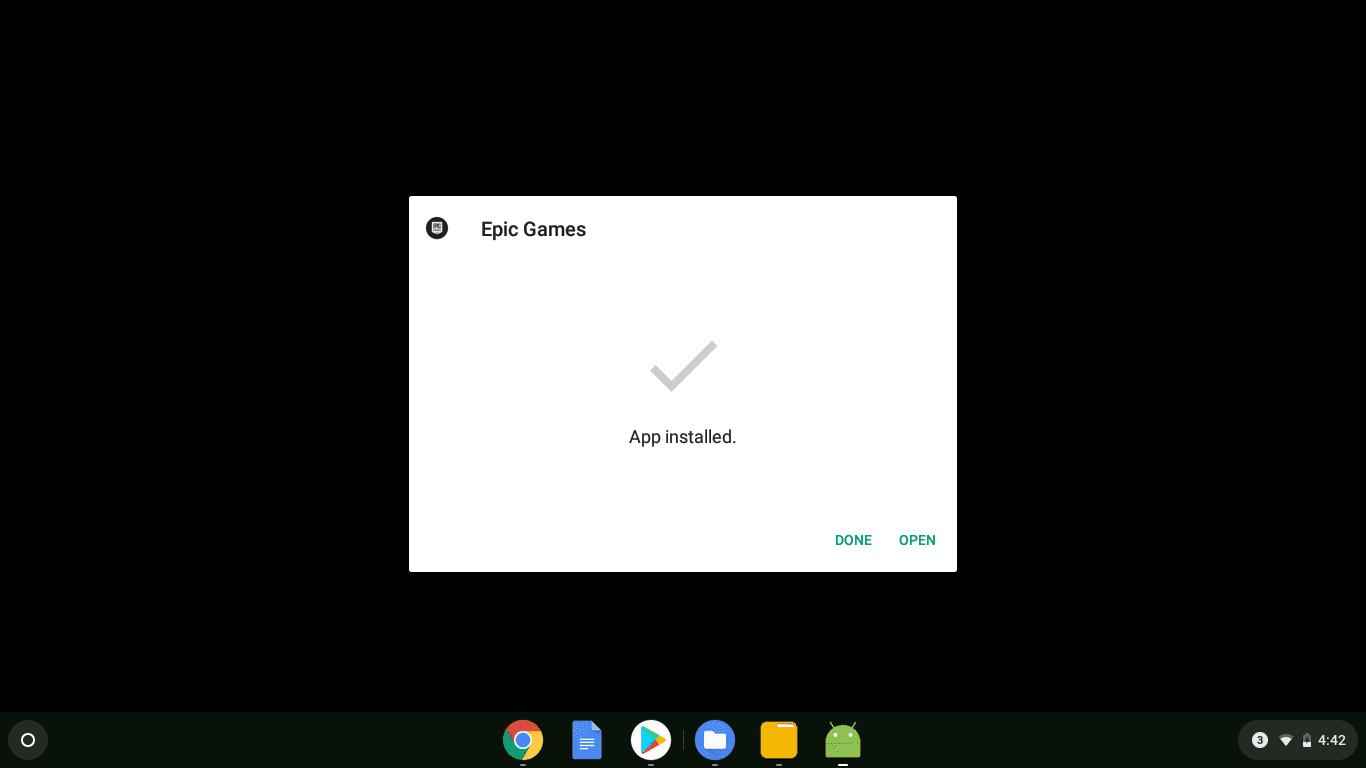
-
Klicka eller tryck Installera.
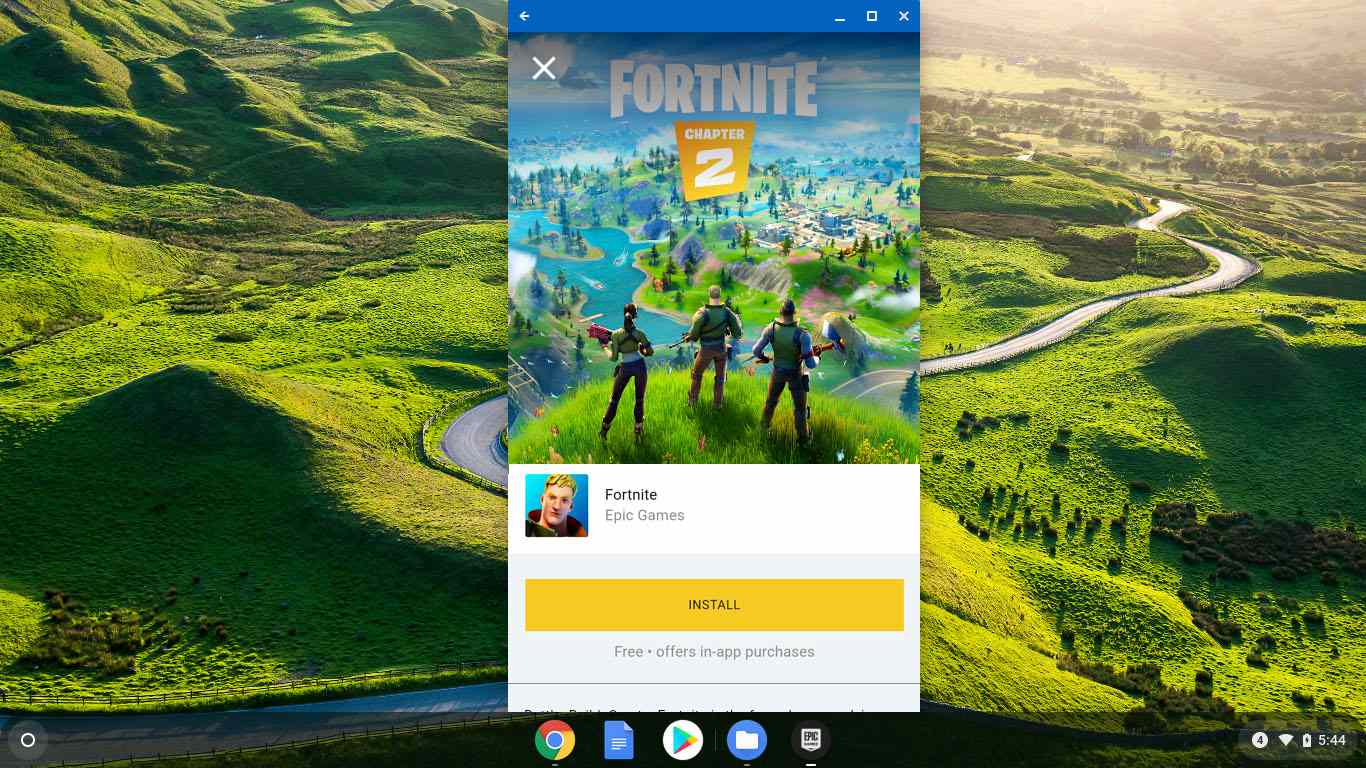
Om du ser en grå Enheten stöds inte rutan istället för en gul installationsknapp som betyder att din Chromebook inte kan köra Fortnite.
-
Slutför installationen och börja spela Fortnite.
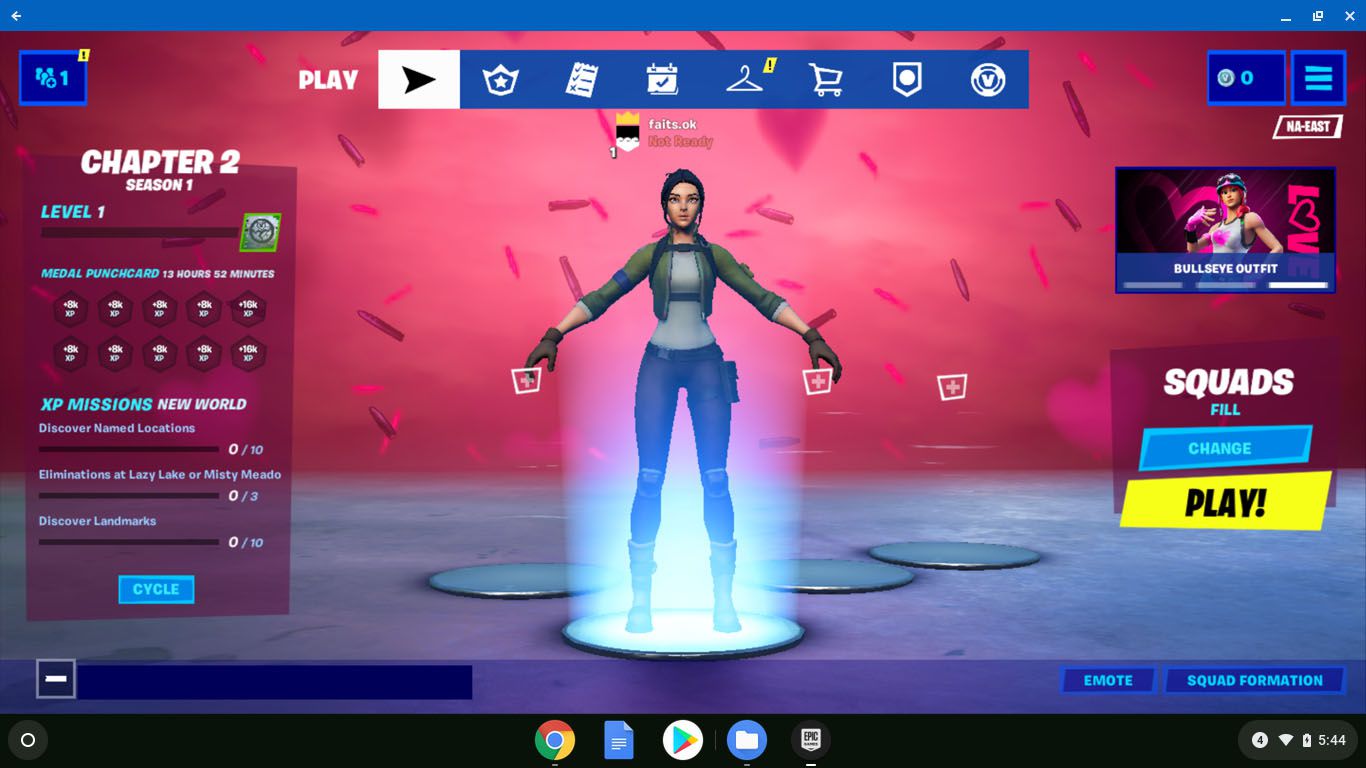
Hur man spelar Fortnite på Chromebook med hjälp av Chrome Remote Desktop
Om din Chromebook inte kan installera eller köra Android-versionen av Fortnite kan du försöka spela via Chrome Remote Desktop. Det här är en app som ansluter din Chromebook till en stationär eller bärbar Windows- eller macOS-dator, och du använder faktiskt den datorn för att spela Fortnite. För att använda den här metoden behöver du en Windows- eller macOS-dator som kan spela Fortnite och en snabb internetanslutning. Långa nätverkshastigheter, din Chromebook-maskinvara och din Windows- eller MacOS-maskinvara kan alla påverka Fortnites totala prestanda med den här metoden. Medan den här metoden fungerar blir din totala prestanda sämre än om du bara spelade på din Windows- eller macOS-dator. Så här spelar du Fortnite på en Chromebook med Chrome Remote Desktop:
-
Installera Chrome Remote Desktop på en dator som kan spela Fortnite.
-
Installera Chrome Remote Desktop på din Chromebook.
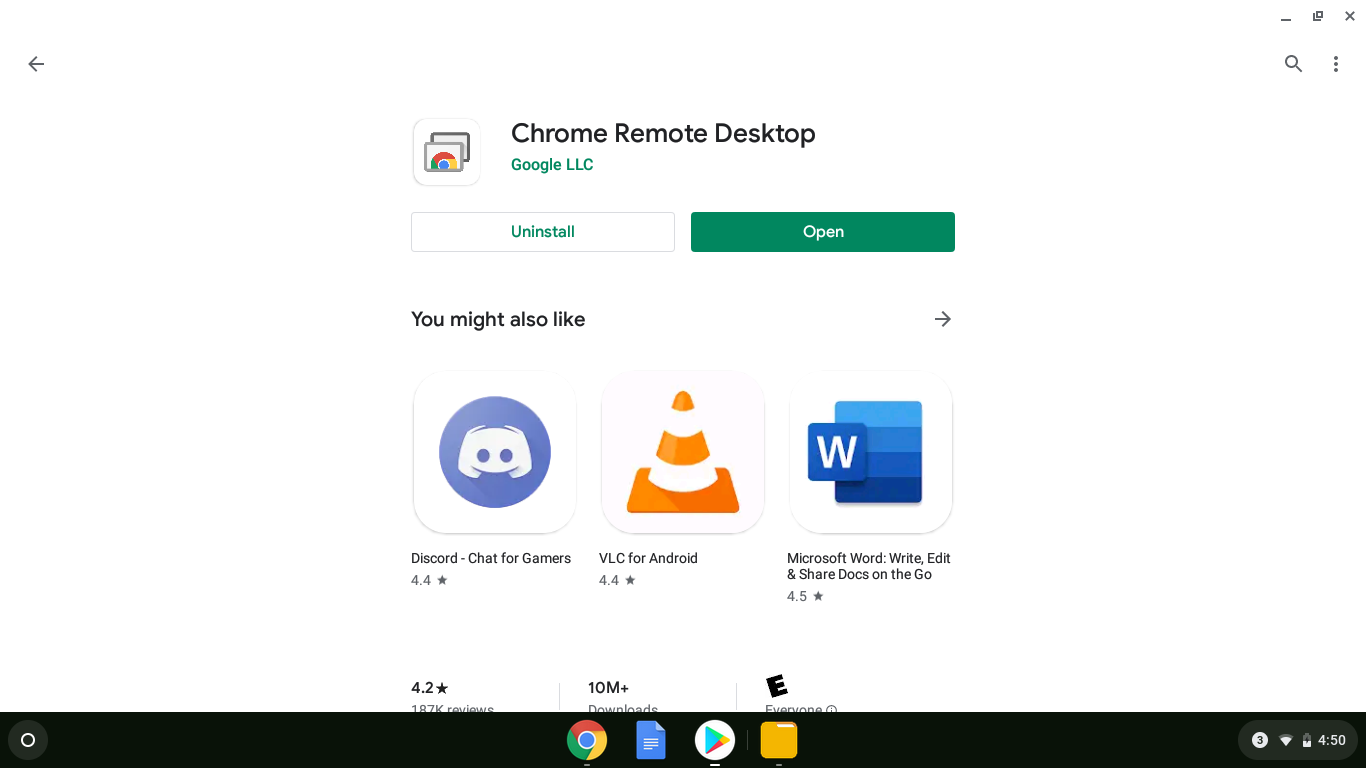
-
Anslut till din Windows- eller macOS-dator med din Chromebook och ange din PIN-kod om du uppmanas till det.
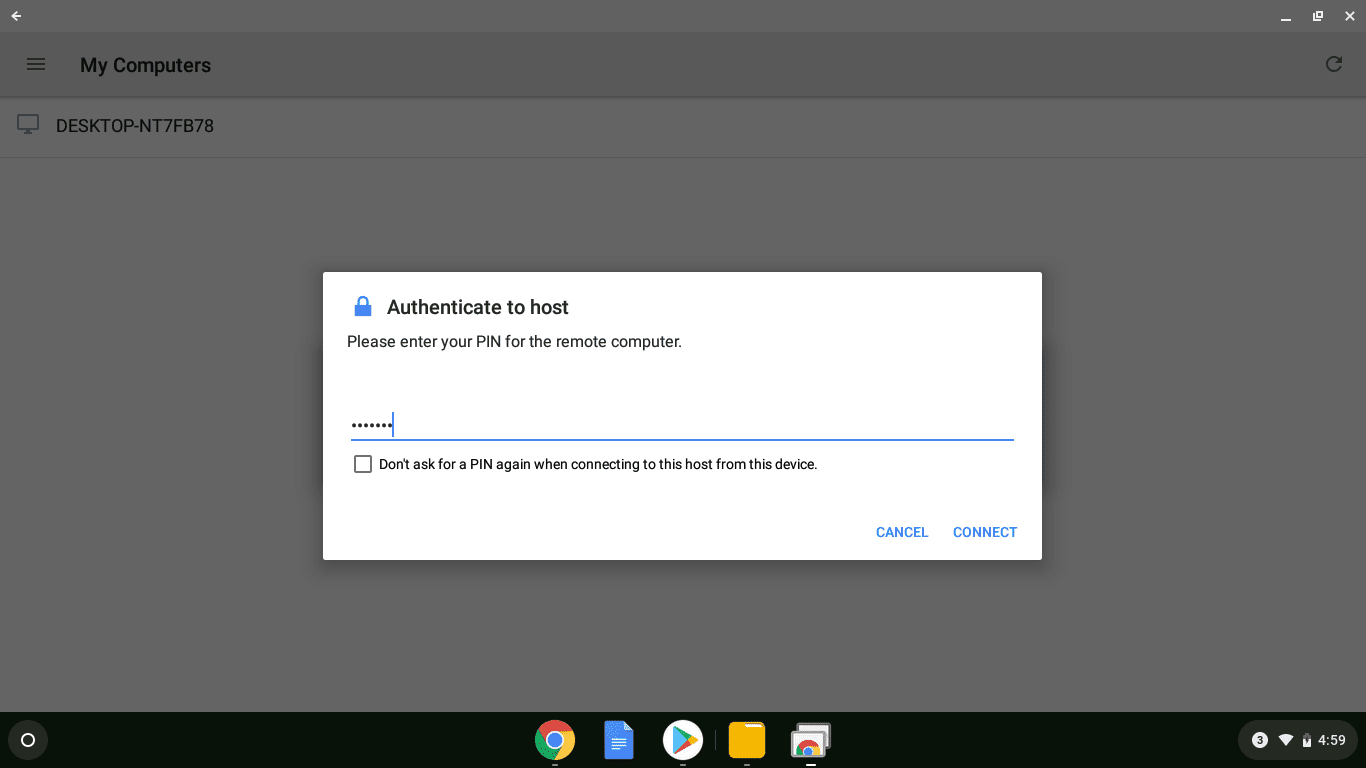
-
Öppna Epic Games Store och starta Fortnite.
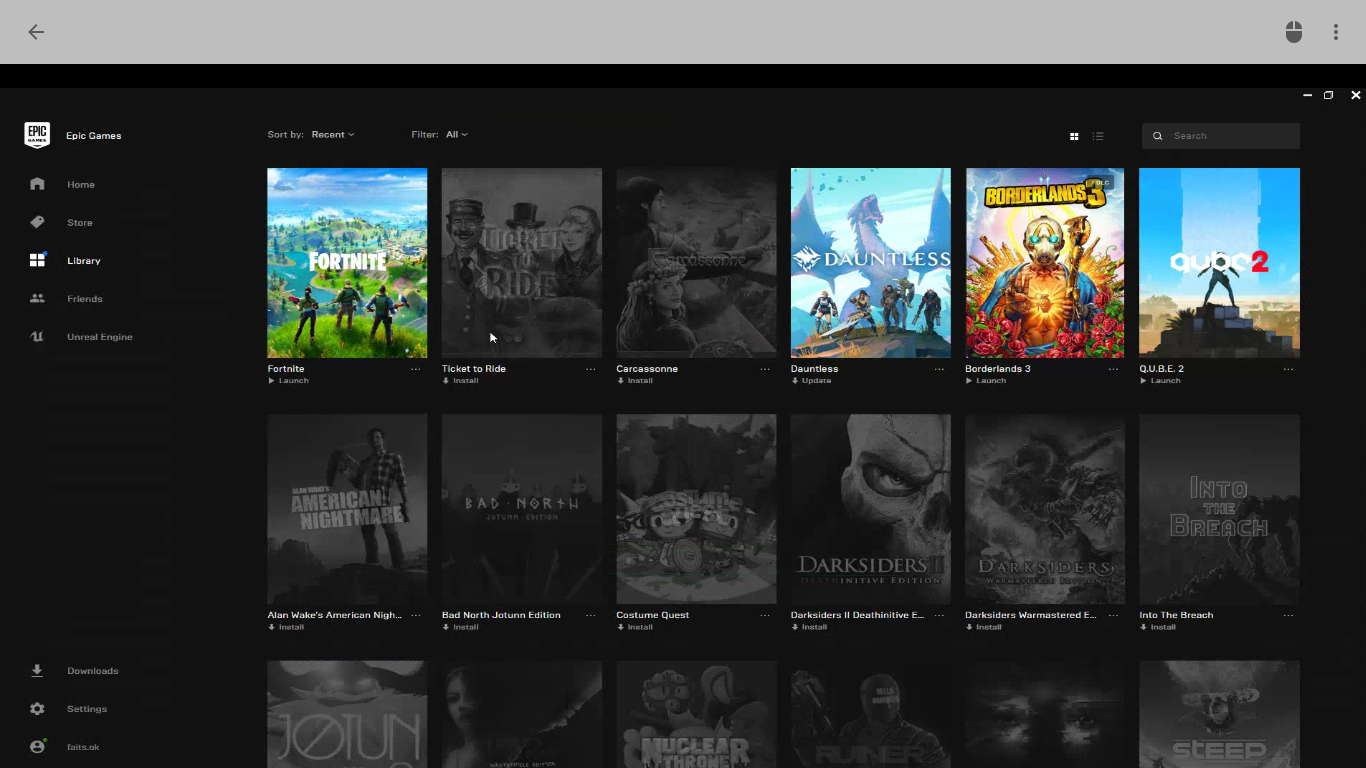
-
Spela Fortnite via Chrome Remote Desktop.
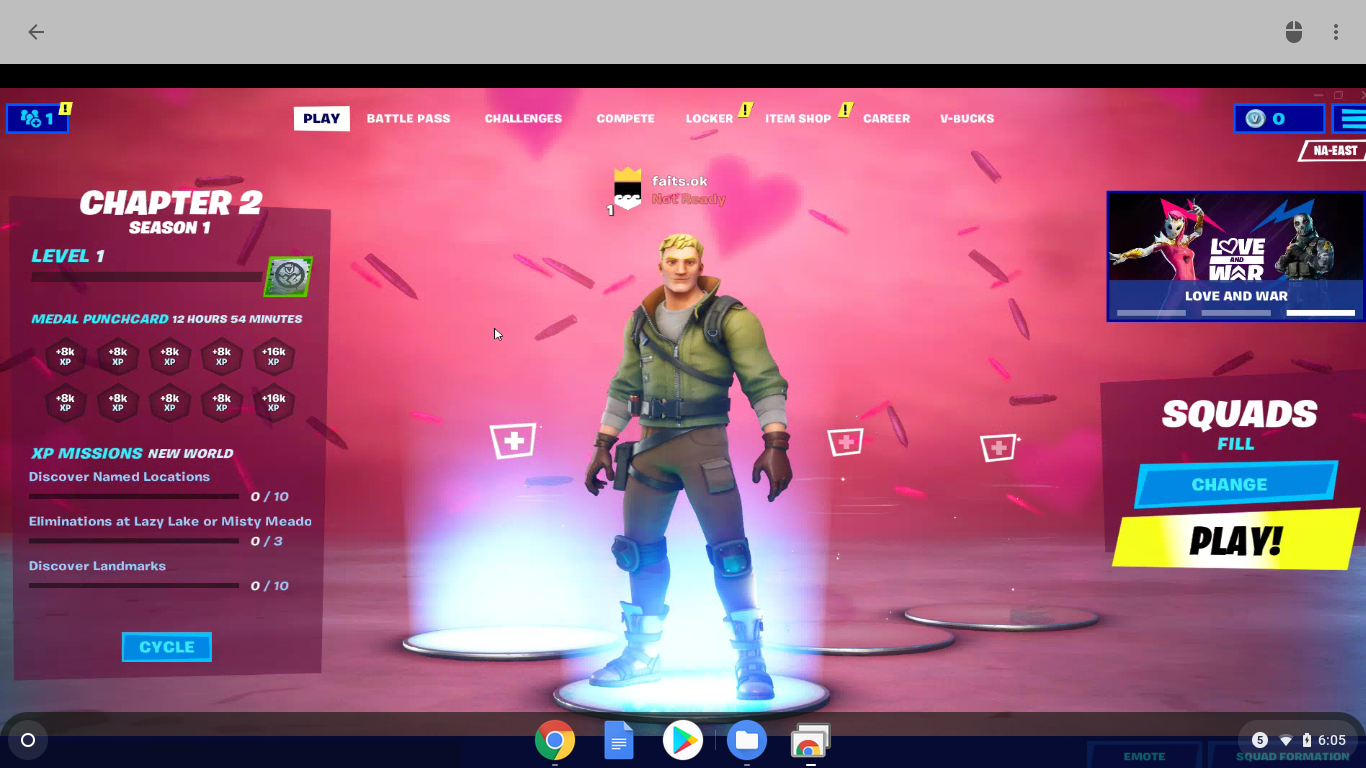
Varför fungerar inte Fortnite på Chromebooks?
Epic bestämmer vilka plattformar Fortnite ska släppas på, och de har valt att inte stödja Chrome OS eller Linux. Det betyder att det inte finns något officiellt sätt att spela Fortnite på en Chromebook även om du installerar och kör en fullständig version av Linux. Om Epic någonsin bestämmer sig för att stödja Linux är det bästa sättet att spela Fortnite på din Chromebook att köra Linux Fortnite-appen. Fram till dess kan du antingen sideloadera Fortnite Android-appen eller spela med Chrome Remote Desktop ansluten till en dator som kan spela Fortnite. Eftersom Epic inte officiellt stöder sidladdning av Fortnite Android-appen på Chromebooks är kompatibilitet inte särskilt bra. Du måste kunna köra Android-appar, du behöver en 64-bitars processor och Chrome OS 64-bit, och du behöver minst 4 GB RAM. Om du uppfyller alla dessa krav kan det fungera.